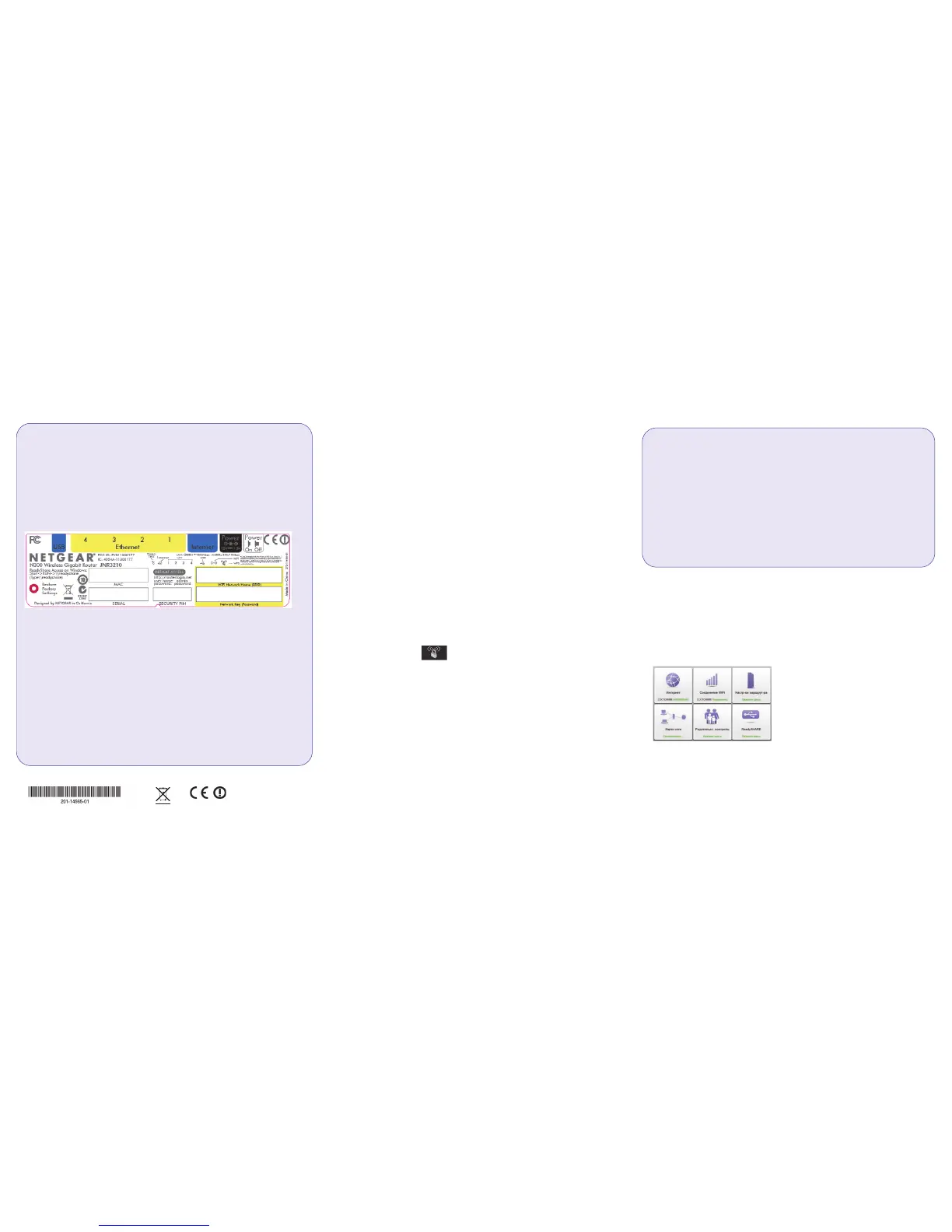Предварительно настроенные
параметры беспроводной сети
Данный продукт имеет уникальное имя Wi-Fi сети (SSID) и фразу-пароль (сетевой
ключ), которые генерируются для каждого из устройств в отдельности (как и серийный
номер) для максимальной защиты вашей беспроводной сети. Данные параметры
расположены на тыловой стороне маршрутизатора.
NETGEAR рекомендует не изменять сгенерированные заранее параметры
беспроводной сети. В случае их изменения, указанная на днище ин
формация бо
льше
не будет соответствовать действительности.
Посмотрите параметры беспроводной сети на маршрутизаторе и запишите их
здесь:
Имя беспроводной сети (SSID) __________________________________
Фраза-пароль _________________________________________________
Если вы изменили данные параметры, запишите их ниже:
Имя беспроводной сети (SSID) ___________________________________
Фраза-пароль _________________________________________________
В случае необходимости получения или обновления пароля, наберите в адресной
строке web-браузера http://www.routerlogin.net и войдите в с
истему, испо
льзуя
учетную запись по умолчанию: «admin» в качестве имени пользователя и
«password» в качестве пароля.
Перейдите меню настройки беспроводной сети для просмотра или изменения
фразы-пароля.
Подключение беспроводных Wi-Fi
устройств
Выберите метод подключения компьютеров и других беспроводных устройств к вашей
сети: ручной метод или метод WPS (WiFi Protected Setup).
Ручной метод
1. Запустите программу настройки беспроводного Wi-Fi подключения,
установленную на беспроводном устройстве, которые вы хотите подключить к
маршрутизатору (например, iPhone, ноутбук, ПК или игровая консоль). Программа
настройки просканирует доступные Wi-Fi сети.
2. Найдите в списке обнаруженных сетей предварительно настроенную сеть
NETGEAR и выберите ее. Имя сети указано на днище маршрутизатора.
Примечание: Если вы изменили имя беспроводной сети пр
и настройк
е, вам
следует искать именно его.
3. Введите предварительно заданный пароль (или ваш пароль, в случае его
изменения) и нажмите кнопку «Подключиться».
4. Повторите шаги 1 - 3 для других беспроводных устройств.
Метод WPS
Если ваше беспроводное Wi-Fi устройство поддерживает технологию WPS (WiFi
Protected Setup, компания NETGEAR называет этот метод «Push 'N' Connect»), то,
возможно, у вас появится приглашение нажать кнопку WPS на маршрутизаторе вместо
ввода фразы-пароля. В этом случае:
1. Нажмите кнопку WPS на маршрутизаторе.
2. В течение 2-х минутного интервала нажмите кнопку WPS на беспроводном
устройстве или проследуйте инструкциями на экране программы настройки
по
дк
лючения WPS для завершения процесса. После этого устройство будет
подключено к маршрутизатору.
3. Повторите эту процедуру для других беспроводных Wi-Fi устройств.
Примечание: WPS не поддерживает метод безопасности WEP. Если вы
пытаетесь подключить клиентское устройство с WEP к вашей сети с помощью WPS,
данная конфигурация не заработает.
ReadySHARE – печать и аудио
Функция «ReadySHARE – печать и аудио» позволяет подключить USB-принтер или
акустическую систему к порту USB маршрутизатора осуществлять доступ по
беспроводному соединению. Порядок установки «ReadySHARE – печать и аудио»:
1. Подключите USB-принтер или акустическую систему к порту USB
маршрутизатора.
2. Загрузите утилиту NETGEAR USB Control Center с адреса
http://www.netgear.com/landing/en-us/readyshare.aspx и выполните ее установку.
Перед началом использования функции «ReadySHARE – печать и аудио»
обязательно установите эту утилиту.
3. Сле
дуйте указаниям утилиты, чтобы подключиться к принтеру или акустической
системе с компьютера.
Дополнительные сведения о функции «ReadySHARE – печать и аудио» см. на веб-
странице с информацией о продукте JNR3210 по адресу
http://www.NETGEAR.com/success/jnr3210.aspx.
После установки устройства зарегистрируйтесь на веб-сайте по адресу
http://www.netgear.ru/?page=support/register, чтобы иметь возможность пользоваться
нашей телефонной службой технической по
ддержки. Дл
я получения обновлений
продуктов, дополнительной документации и технической поддержки посетите веб-сайт
http://support.netgear.com.
Для установки бесплатного программного обеспечения централизованной фильтрации
интернет-сайтов Live Parental Controls на ваш маршрутизатор загрузите это ПО с веб-
сайта http://www.netgear.com/lpc.
Для использования дополнительных функций, включая измерение трафика,
ReadyShare, гостевой доступ, а также другие функции, войдите в систему
маршрутизатора на веб-стран
ице http://www.routerlogin.net.
